QQ手机版开启视频通话悬浮窗的方法
2024-07-05 08:45作者:91下载站
很多小伙伴在使用QQ软件的过程中除了和好友进行文字交流之外,我们还可以直接进入线上视频通话,有的小伙伴进入通话页面之后可能会需要切出通话页面进行其它事务的处理,这时我们该怎么设置才能开启视频通话悬浮窗,方便自己随时点击进入视频通话页面呢。其实我们只需要找到并开启“视频通话显示系统桌面悬浮窗”功能即可。下方是关于如何使用QQ手机版开启视频通话悬浮窗的具体操作方法,如果你需要的情况下可以看看方法教程,希望小编的方法教程对大家有所帮助。
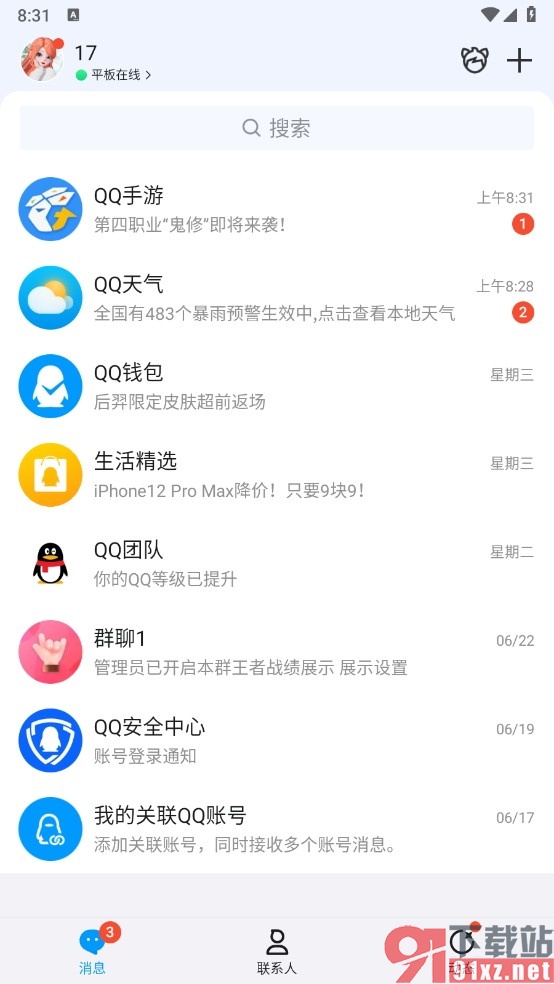
方法步骤
1、第一步,我们在手机上点击打开QQ软件之后,再在QQ页面中点击打开左上角的头像
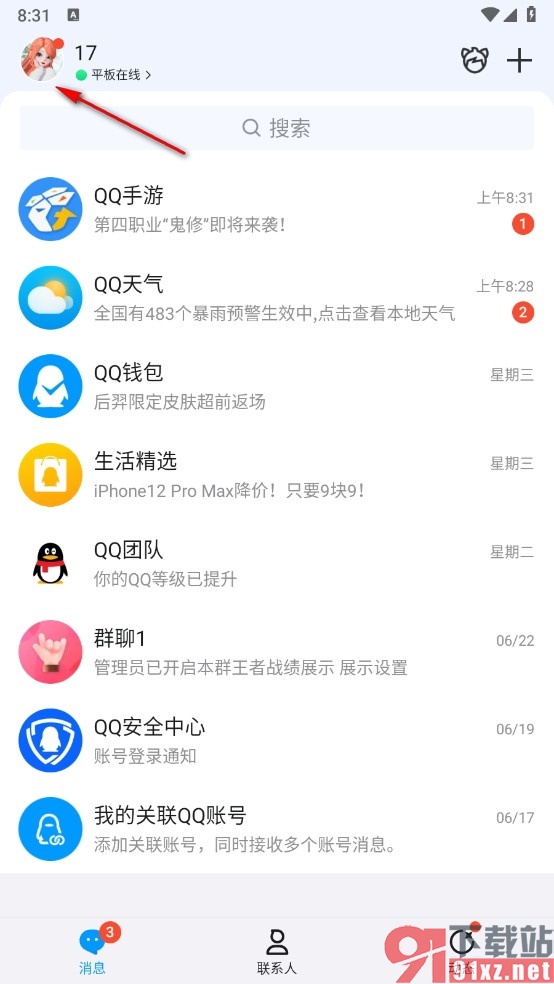
2、第二步,进入个人主页页面之后,我们再在该页面中打开“设置”选项,进入设置页面
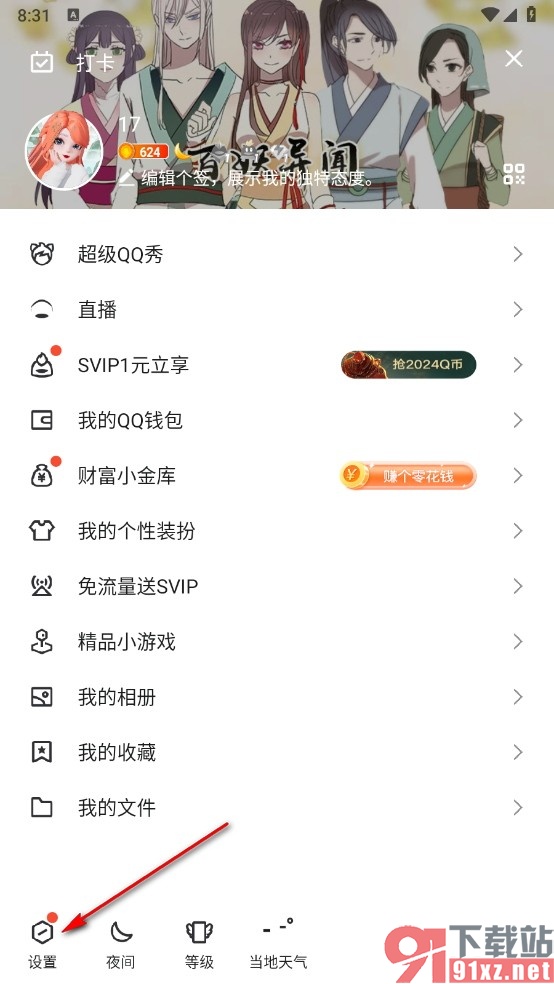
3、第三步,点击进入QQ软件的设置页面之后,我们再在该页面中找到“辅助功能”选项,打开该选项
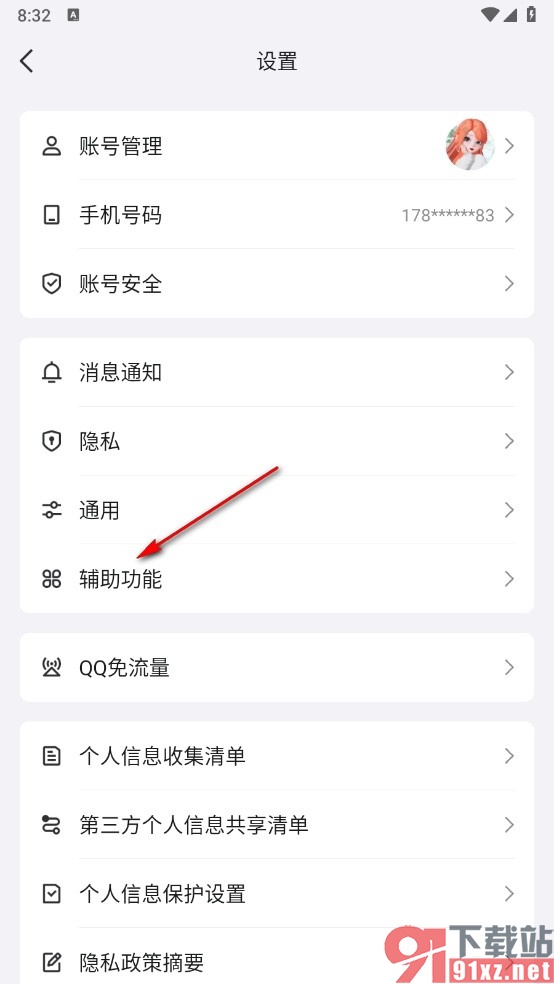
4、第四步,点击打开辅助功能选项之后,我们再在辅助功能页面中找到并点击打开“语音/视频通话设置”选项
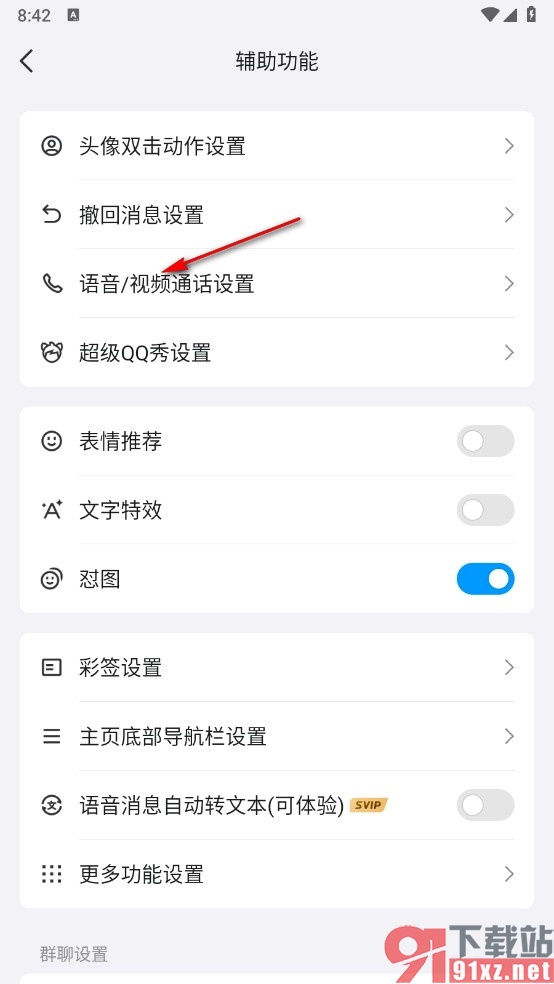
5、第五步,最后我们在“语音/视频通话设置”页面中点击打开“视频通话显示系统桌面悬浮窗”的开关按钮即可
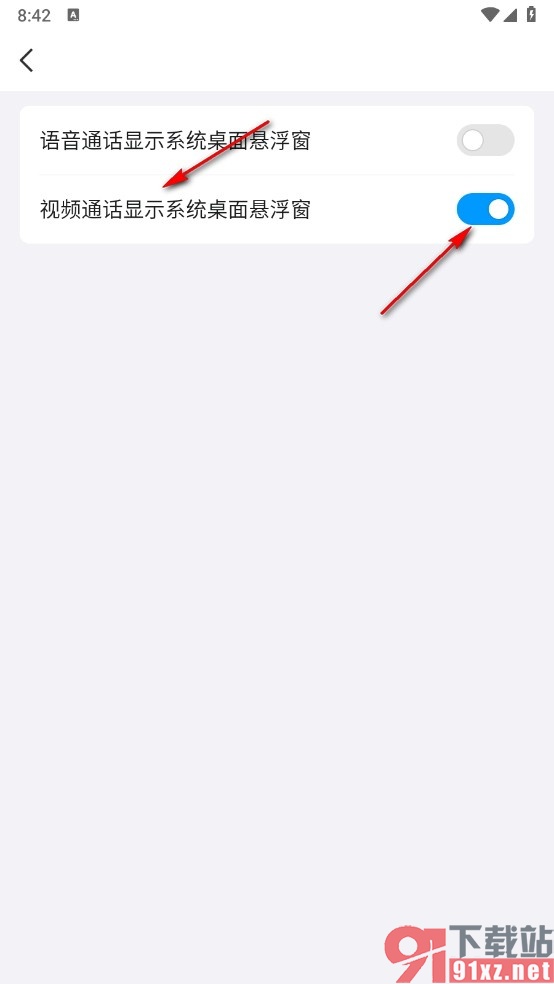
以上就是小编整理总结出的关于QQ手机版开启视频通话悬浮窗的方法,我们在使用QQ软件的过程中如果想要让通话时的通话页面以悬浮窗的形式显示在桌面上,可以选择使用上面的方法对QQ软件进行设置即可,感兴趣的小伙伴快去试试吧。
